概要
このドキュメントでは、モバイルリモートアクセス(MRA)の使用時に発生する電話サービスの問題のトラブルシューティングに必要なログを収集する方法について説明します。
前提条件
要件
Cisco Unified Communications Manager(CUCM)およびCisco Expresswayに関する知識があることが推奨されます。
使用するコンポーネント
このドキュメントの情報は、次のソフトウェアのバージョンに基づくものです。
- Cisco Unified Communications Manager 14.0.1 SU3
- Cisco Expressway X14.2.5
- Cisco Jabber 14.1.5
- Webexアプリケーション43.6.0
このドキュメントの情報は、特定のラボ環境にあるデバイスに基づいて作成されました。このドキュメントで使用するすべてのデバイスは、クリアな(デフォルト)設定で作業を開始しています。本稼働中のネットワークでは、各コマンドによって起こる可能性がある影響を十分確認してください。
ログ収集プロセス
ロギングの設定
報告されたMRA電話サービスの障害を再作成する前に、ロギングを正しく設定することが重要です。
Cisco Expressway
- Expressway CおよびExpressway Eで診断ログを開始します。
- Expressway CおよびExpressway Eにログインし、[メンテナンス] > [診断] > [診断ログ] に移動します。
- Take tcpdump while loggingのオプションの近くにあるチェックボックスをオンにします。
- 次に、Start new logを選択します。
注:プライマリExpressway CおよびExpressway EからStart new logオプションを選択して、すべてのクラスタピアでロギングを開始します。
Jabber
- Cisco Jabber for iPhone and Androidを詳細ログに設定します。「UCアプリケーションのログの収集」ガイドに詳細が記載されている手順を参照してください。
注:Cisco Jabber for WindowsおよびMACでは、デフォルトでdetailedに設定されているため、詳細なロギングを設定する必要はありません。
ログとトレースの収集
MRAで電話サービスの問題を再作成した後、ログとトレースを収集します。
Cisco Expressway
Expressway CおよびExpressway Eの診断ログを収集します。
- Expressway CおよびExpressway Eにログインし、[メンテナンス] > [診断] > [診断ログ] に移動します。
- Stop Loggingを選択します。
- 次に、Collect Logを選択します。
- download logボタンが表示されたら、Download Logを選択してファイルを保存します。
Cisco Unified Communications Managerのトレース
CUCMログは、Real Time Monitoring Tool(RTMT)デスクトップアプリケーションまたはCloud Connected Unified Communication(CCUC)Web RTMTを使用して簡単に収集できます。
Cisco Real Time Monitoring Tool(RTMT)を使用したCUCMログの収集
RTMTを使用してCUCMからログを収集する方法については、『CUCM 9.X以降のトレースデータの収集』ガイドを参照してください。
リストされたトレースを収集します。
- Cisco CallManager
- Cisco CTIManager
- Cisco Tomcat
- Cisco Tomcatセキュリティ
- Cisco User Data Services
- イベントビューア – アプリケーションログ
- イベントビューア – システムログ
Web RTMTを使用したCUCMログの収集
- WebEx Control Hubへのログイン
- Connected UC > Dashboardの順に移動します
- クラスタセクションからCUCMクラスタを選択します。
- リダイレクトされたら、管理者アカウントでツールにログインします。
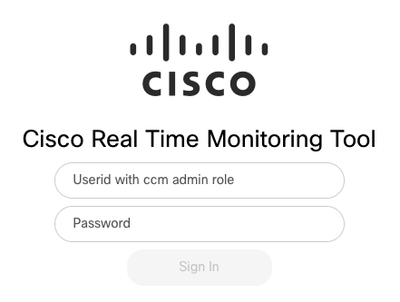 CUCM Web RTMTログイン
CUCM Web RTMTログイン
- ログインしたら、ナビゲーションメニューからTrace/Logを選択します。
 Web RTMTトレース/ログ
Web RTMTトレース/ログ
-
- 次に、リストされたサービストレースを選択します。
- Cisco CallManager
- Cisco CTIManager
- Cisco Tomcat
- Cisco Tomcatセキュリティ
- Cisco User Data Services
- イベントビューア – アプリケーションログ
- イベントビューア – システムログ
- サービスを選択したら、オプションボタンを選択してDownload Logsを選択し、収集する時間範囲を定義します。次に、Downloadを選択します。
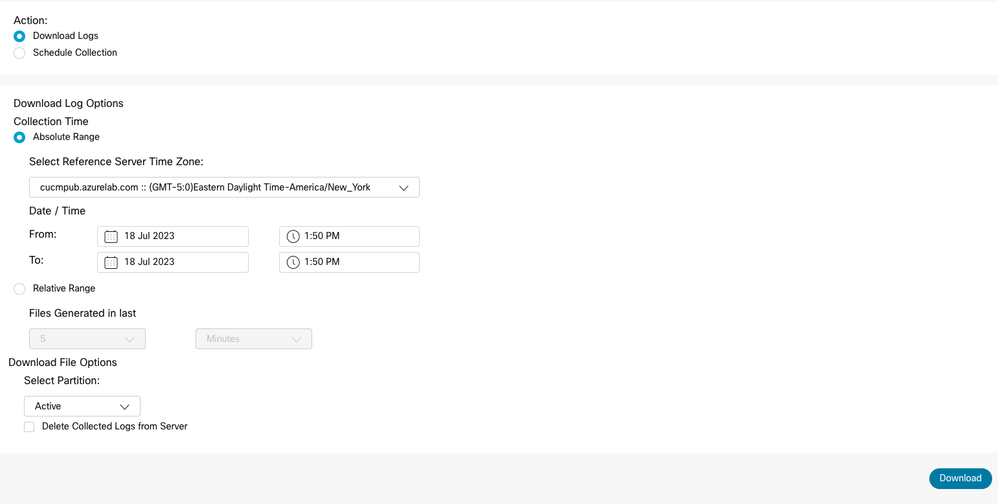 Web RTMTダウンロードログ
Web RTMTダウンロードログ
Cisco Jabber
Jabberログを収集する際は、Jabberが使用されているオペレーティングシステムをメモし、『UCアプリケーションのログの収集』ガイドを参照してください。
Cisco Webex アプリ
-
iPhone向けWebExアプリ
- 左上隅にあるProfile Pictureを選択します。
- 問題を報告するオプションを選択します。
- 次に、発信環境データを収集します。
- 左上隅にあるProfile Pictureを選択します。
- [Settings] を選択します。
- CallingおよびExport calling environment dataを選択します。
- メールアプリを選択し、ログを送信するメールを入力します。
-
Android向けWebExアプリ
- 左上隅にあるProfile Pictureを選択します。
- Send Logsのオプションを選択します。
- 次に、発信環境データを収集します。
- 左上隅にあるProfile Pictureを選択します。
- 歯車アイコンを選択します。
- CallingおよびExport calling environment dataを選択します。
- メールアプリを選択し、ログを送信するメールを入力します。